
Apples Find My-funktion är en livräddare, eftersom den låter dig spåra dina Apple-enheter och dela din plats med dina kontakter. Du kan också fjärrradera din iPhones data om den försvinner eller blir stulen via Hitta min. Som sådan kan det vara ganska frustrerande när Hitta min iPhone inte fungerar som förväntat. Men oroa dig inte! Här är några vanliga orsaker till varför detta kan hända och hur du enkelt kan åtgärda det.

Varför fungerar inte min Hitta min iPhone?
Det kan finnas flera anledningar till att Hitta min iPhone inte fungerar. Här är några vanliga gärningsmän:
- Felkonfigurerade Hitta mina inställningar
- Svag eller ingen internetanslutning
- Platstjänster är inaktiverade
- iCloud synkroniseras inte korrekt
- Felaktiga datum- och tidsinställningar
- Systemfel
- Föråldrad iOS-version
- Hitta min serveravbrott
- Inget SIM-kort i iPhone
Nu när vi vet de möjliga orsakerna, låt oss utforska lösningarna.
9 sätt att fixa att Hitta min iPhone inte fungerar
Hitta min aktiveras automatiskt när du ställer in iCloud på din iPhone, så att du kan hålla reda på det genom att logga in på iCloud var som helst. Men om du inte kan hitta din iPhone eller Apple-tillbehör eller om din plats inte uppdateras på Hitta min karta, bör du prova följande korrigeringar för att fixa det.
1. Kontrollera internetanslutningen
Hitta min kräver en stabil internetanslutning för att uppdatera din iPhones plats i realtid. Men om din iPhone är offline eller om internetanslutningen är svag, kanske det inte fungerar, och du kommer att se den senast kända platsen för din iPhone.
Som sådan är det viktigt att se till att du är ansluten till ett starkt Wi-Fi- eller mobilnätverk när Find My inte fungerar. Öppna Inställningar och välj Wi-Fi eller Cellular och kontrollera om du är online. Du kan också slå på och av flygplansläge för att uppdatera din nätverksanslutning.
Se dessutom till att Find My tillåts åtkomst till mobildata. Så här verifierar du detta:
- Navigera till Inställningar och välj Mobil.
- Rulla ned och tryck på Visa alla.
- Slå nu på Hitta min.
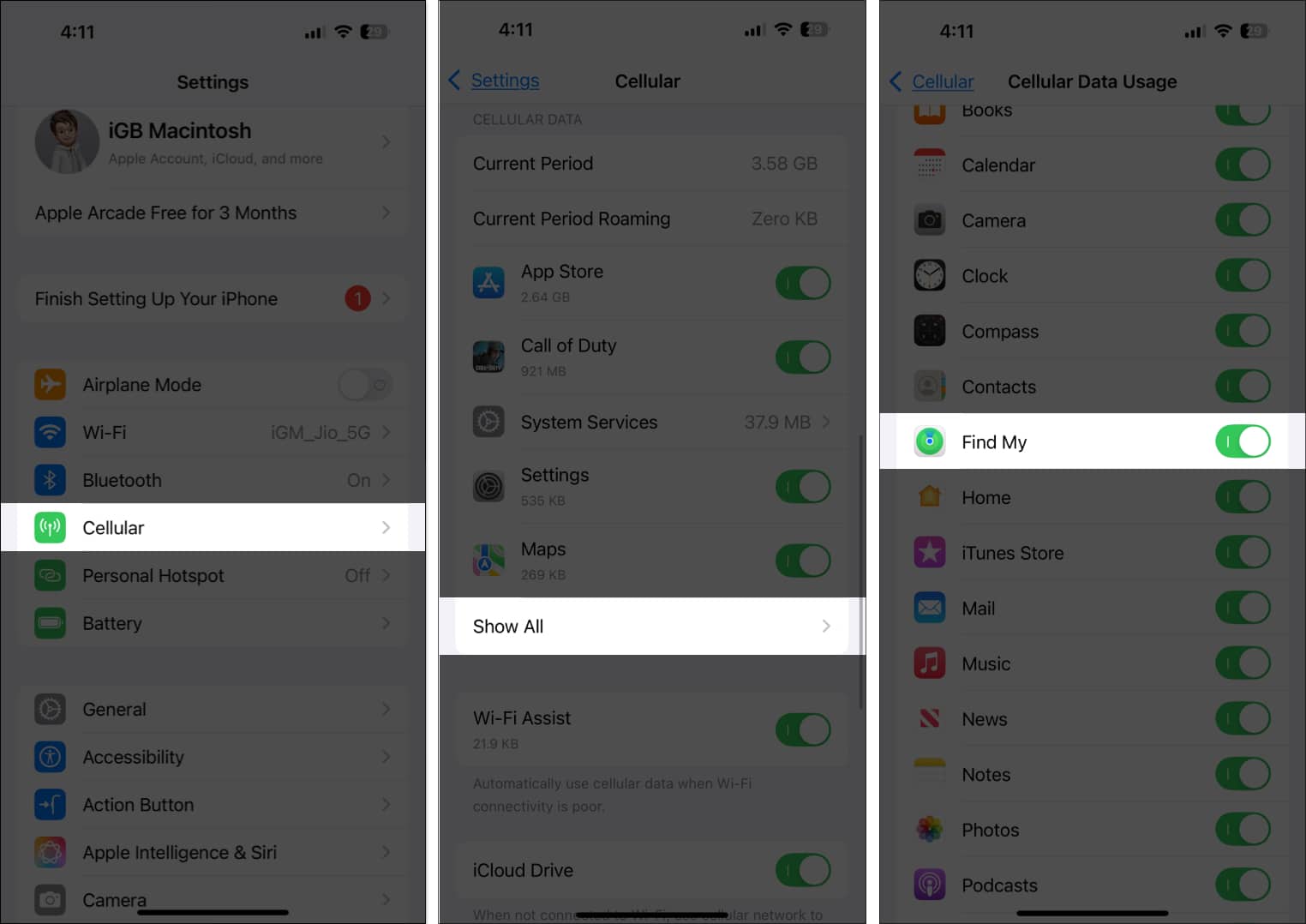
2. Se till att platstjänster är aktiverade
Hitta min behöver åtkomst till din iPhones plats för att fungera. Om platstjänster är avstängda kommer appen inte att kunna spåra din enhet och visa ingen varning om hittad plats. Följ dessa steg för att fixa detta:
- Gå till Inställningar och välj Sekretess och säkerhet.
- Tryck på Platstjänster och se till att den är påslagen.
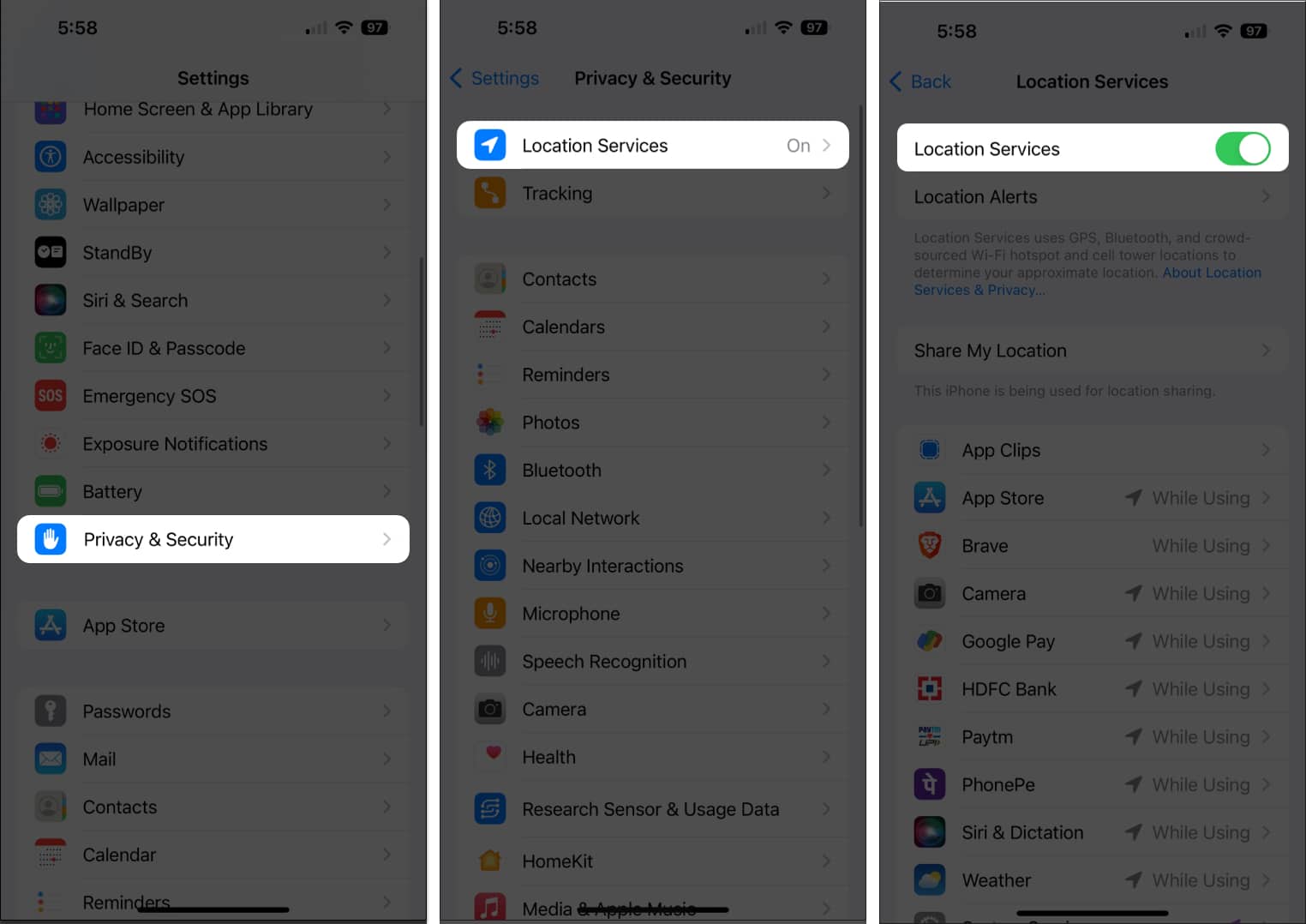
- Rulla ned, tryck på Hitta min och välj Medan du använder appen.
- Slå på Exakt plats här.
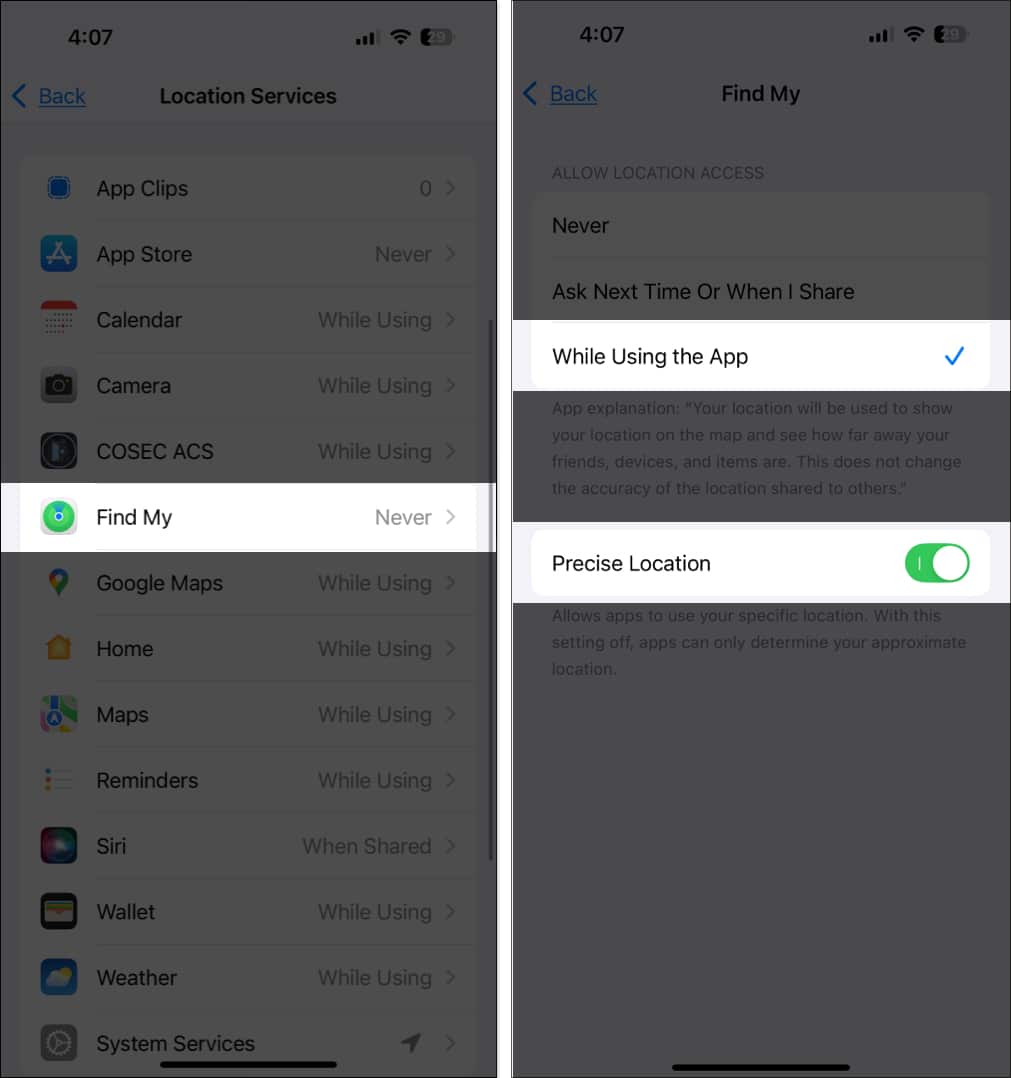
Den här metoden åtgärdar problemet med att hitta min plats inte är tillgänglig och visar rätt plats på kartan.
3. Stäng av och aktivera Hitta min iPhone
Ibland kan en snabb återställning av Find My-tjänsten ta bort felen och lösa problemet. För att göra detta måste du först stänga av Hitta min iPhone och sedan aktivera den.
- Starta Inställningar, tryck på ditt Apple-ID högst upp och välj Hitta mitt.
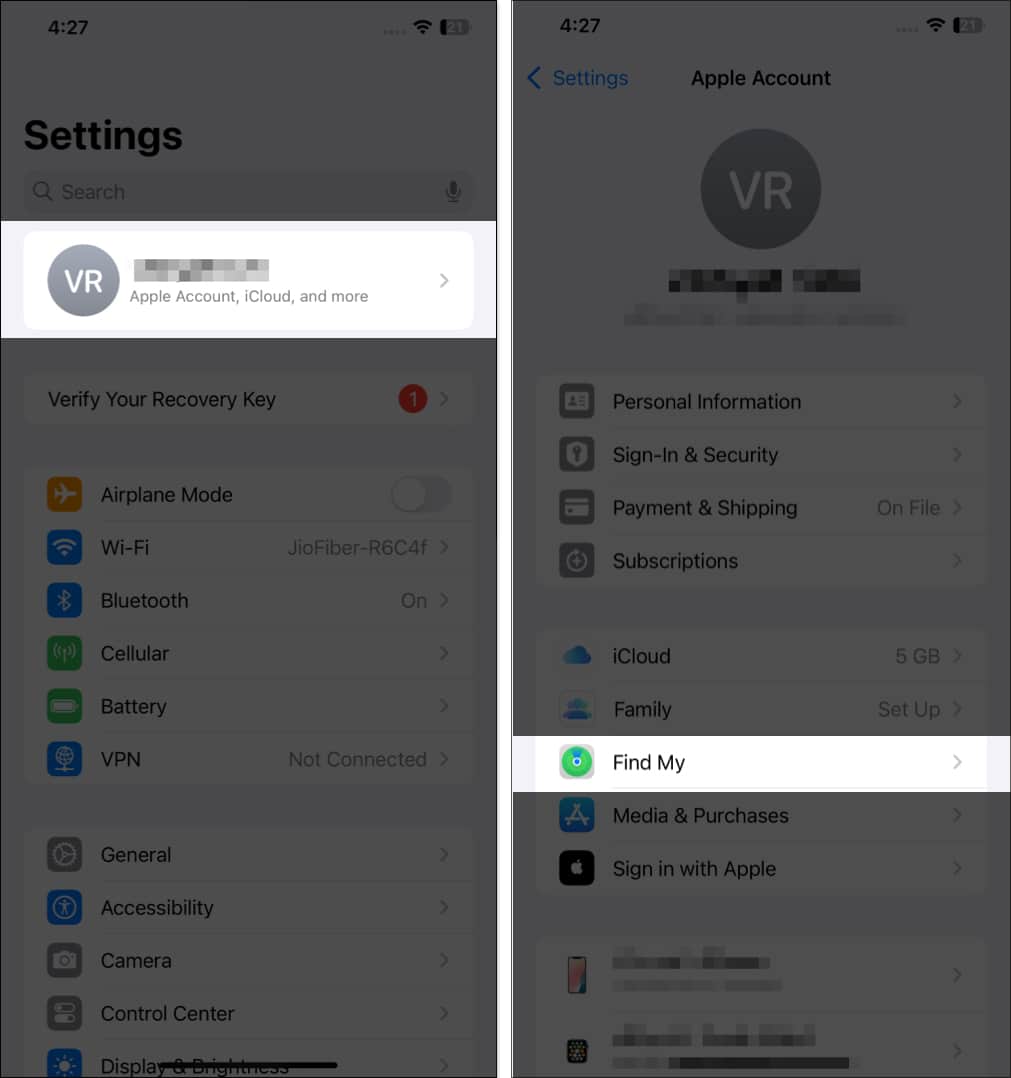
- Tryck på Hitta min iPhone och stäng av den.
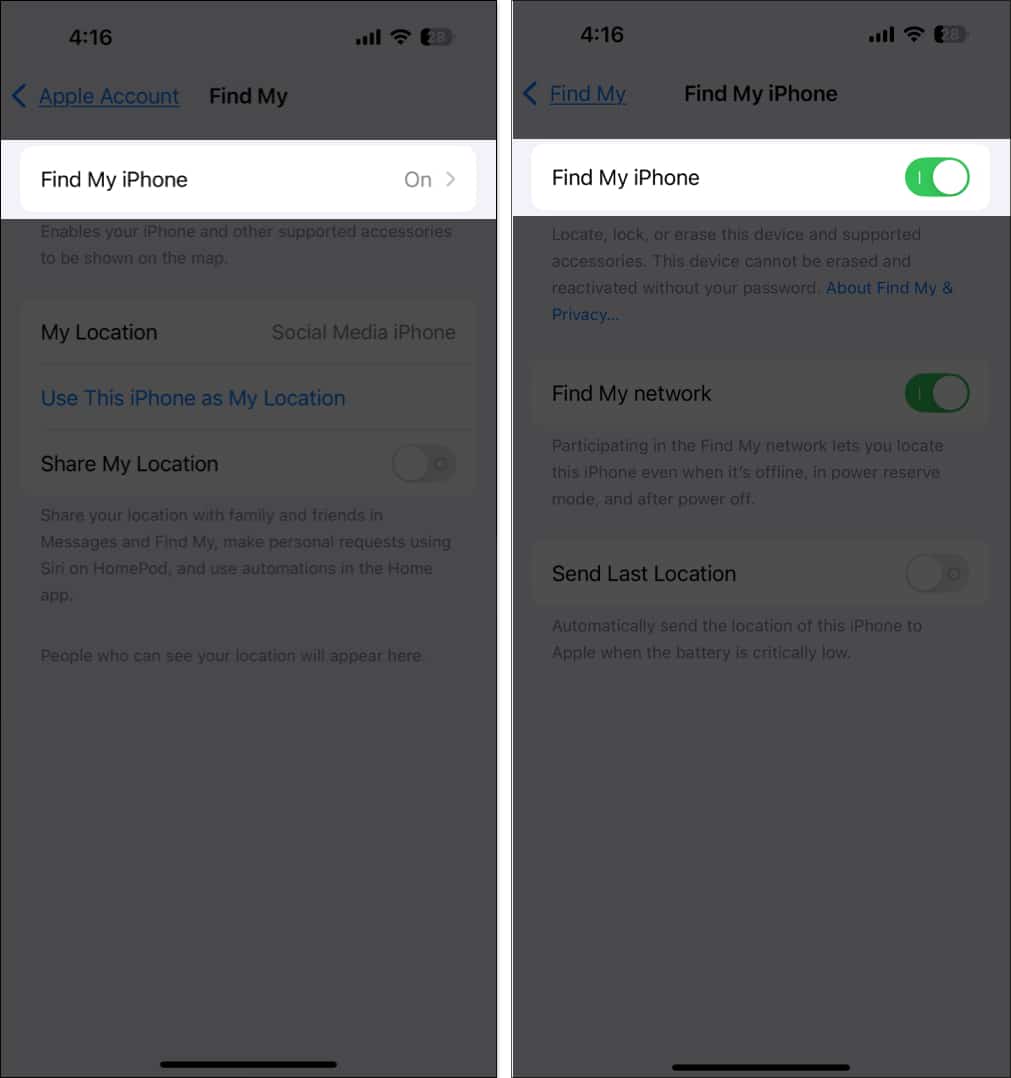
- Ange ditt Apple ID-lösenord och tryck på Stäng av i det övre högra hörnet.
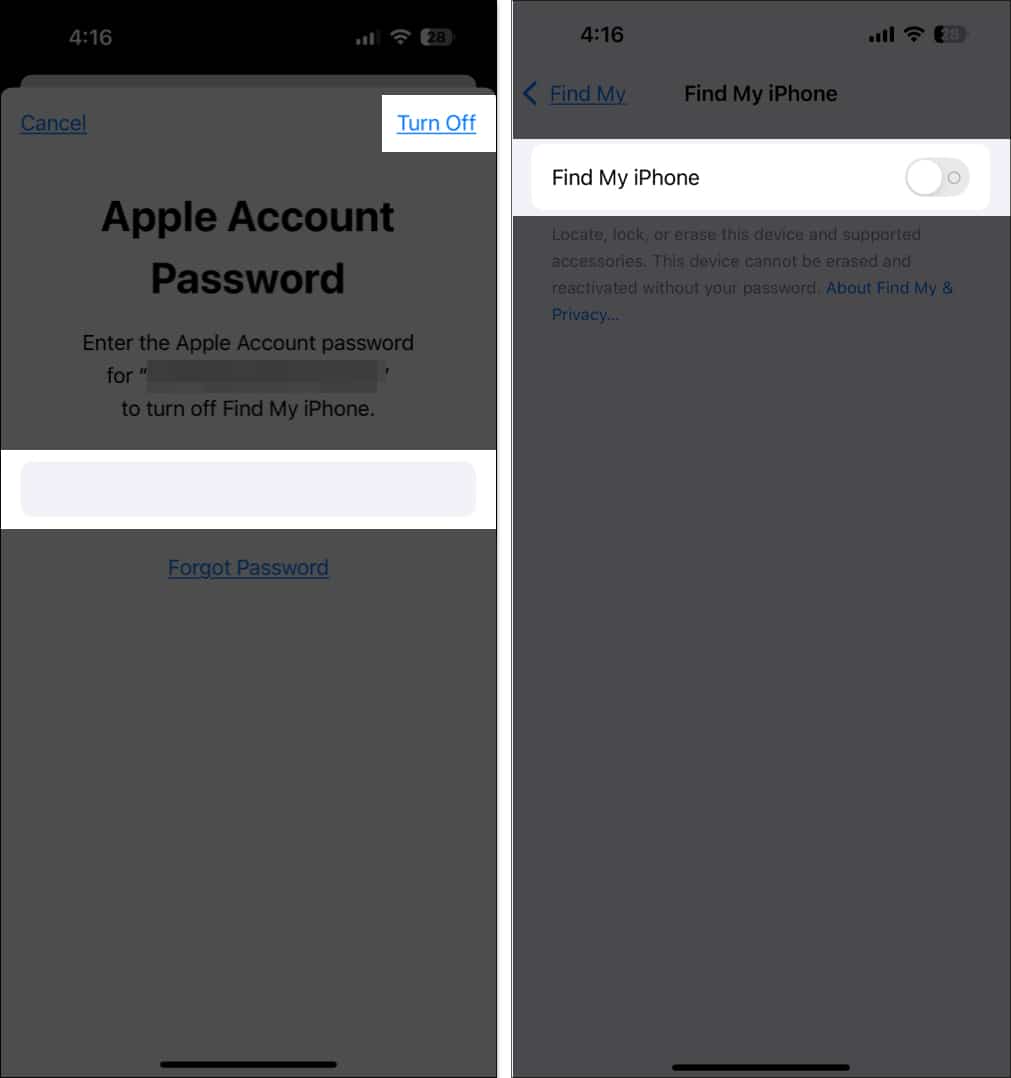
- Vänta i några sekunder och slå på Hitta min iPhone.
När du är här, aktivera alternativen Hitta mitt nätverk och Skicka senaste plats. Dessa inställningar hjälper dig att spåra din iPhone även om den är offline, i lågströmsläge och avstängd.
4. Starta om din iPhone
En enkel omstart kan göra underverk för att åtgärda mindre fel som kan göra att Find My inte beter sig på din iPhone.
- Tryck och håll in sidoknappen och någon av volymknapparna tills du ser avstängningsreglaget.
- Dra reglaget åt höger för att stänga av enheten. Vänta en stund och slå sedan på den igen.
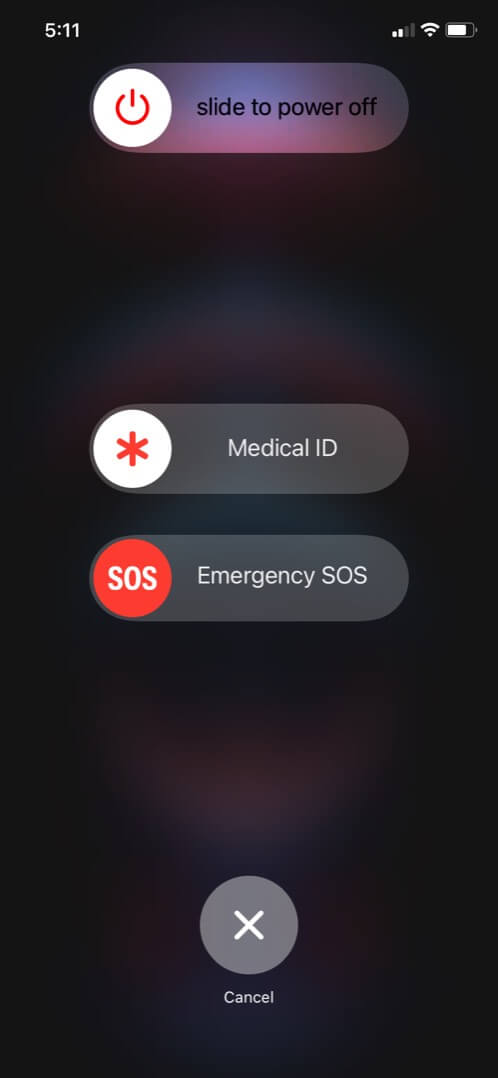
Behöver du mer hjälp? Här är en guide om hur du startar om din iPhone eller iPad.
5. Ta bort ditt Apple-ID och logga in igen
Ibland kan ditt Apple-ID misslyckas med att synkronisera ordentligt med iCloud, vilket orsakar problem med Find My. I det här fallet kan du logga ut ditt Apple-ID och logga in igen. Se till att du använder rätt Apple-ID som du har använt för att konfigurera din iCloud.
- Gå till Inställningar och tryck på din Apple ID-banner högst upp.
- Rulla ned och tryck på Logga ut.
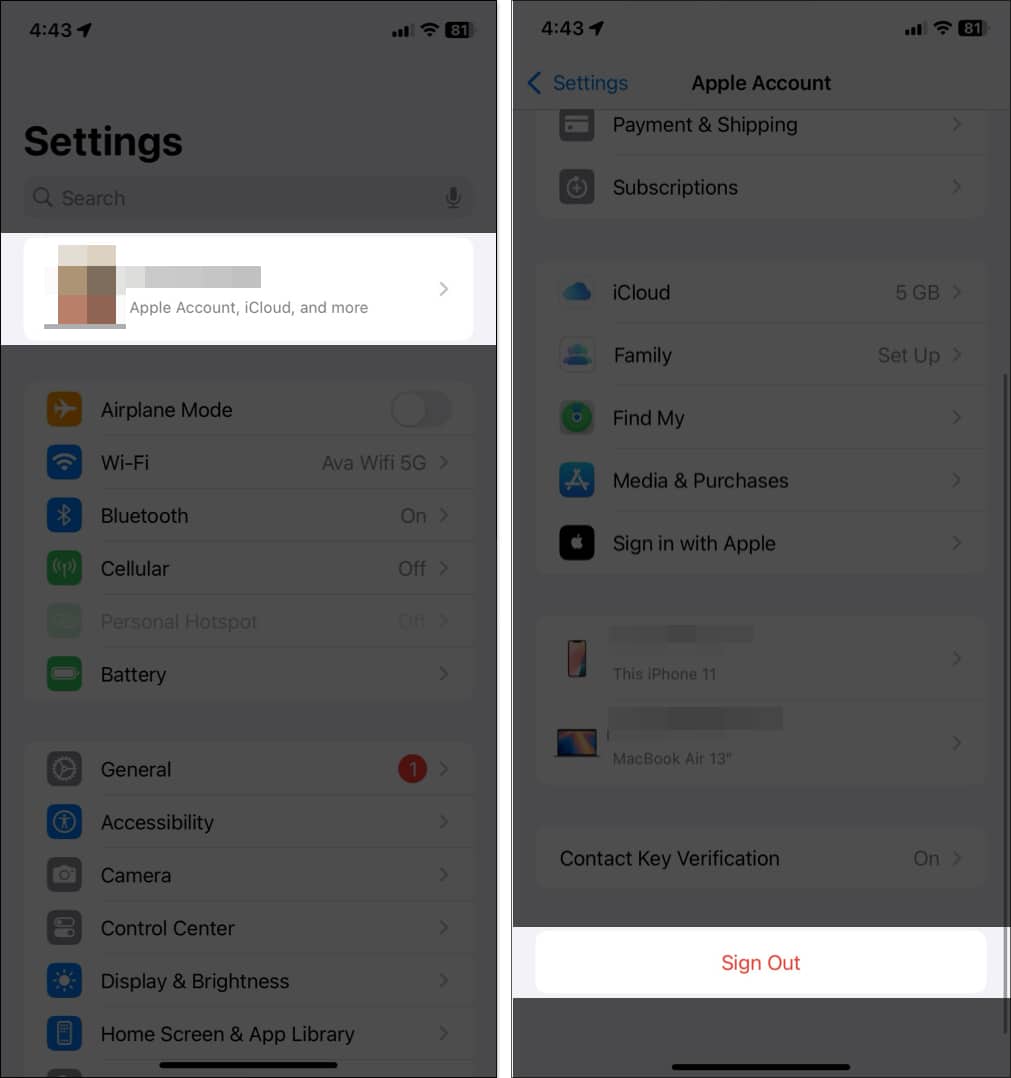
- Ange ditt lösenord och tryck på Stäng av.
- Aktivera den data du vill behålla och tryck på Logga ut.
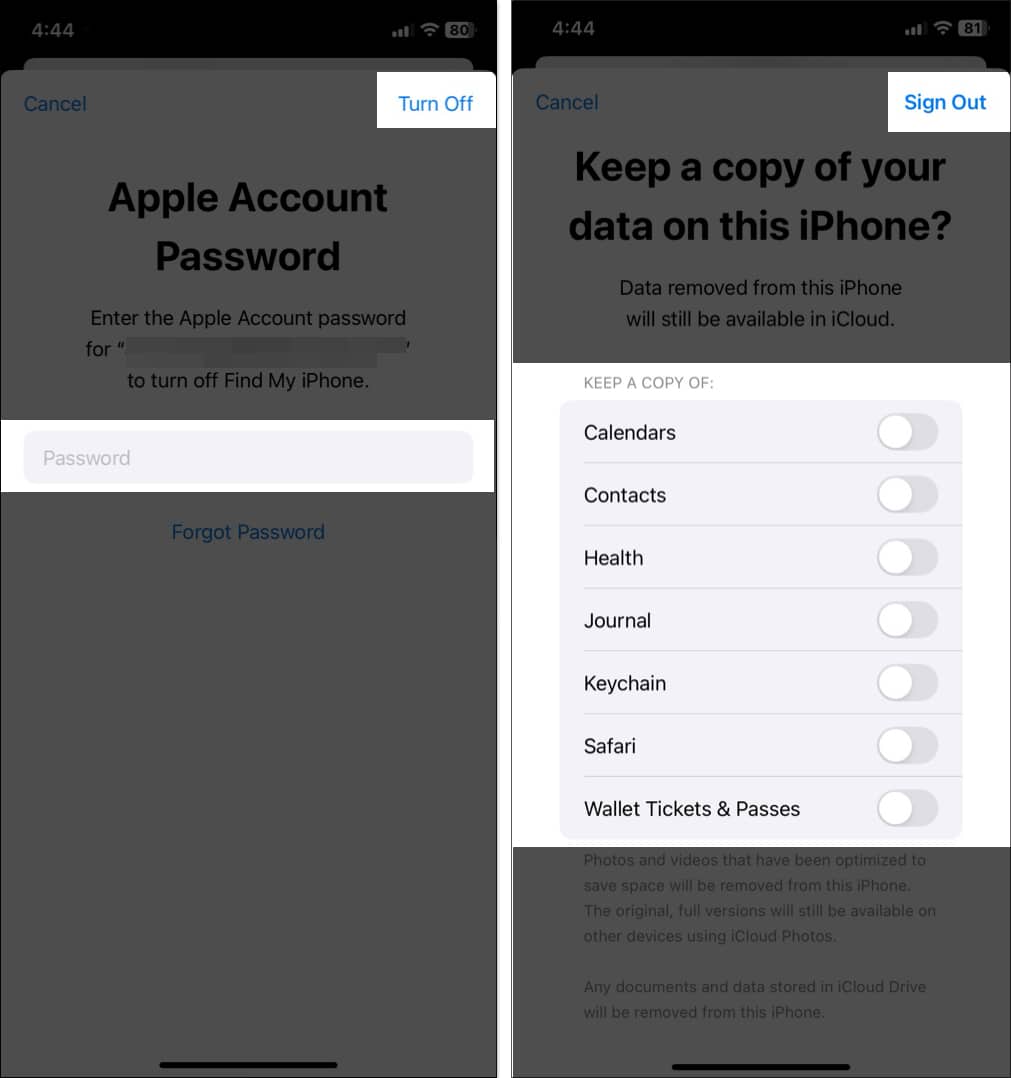
- Starta om din iPhone.
- Logga in igen med ditt Apple-ID och lösenord.
6. Återställ nätverksinställningar
Om ingenting verkar fungera, kanske nätverksinställningarna på din iPhone har blivit skadade, vilket gör att spårning av Hitta min plats inte fungerar korrekt. Du kan återställa din iPhones nätverksinställningar för att fixa detta:
- Öppna Inställningar, gå till Allmänt och välj Överför eller Återställ iPhone.
- Tryck på Återställ och välj Återställ nätverksinställningar.
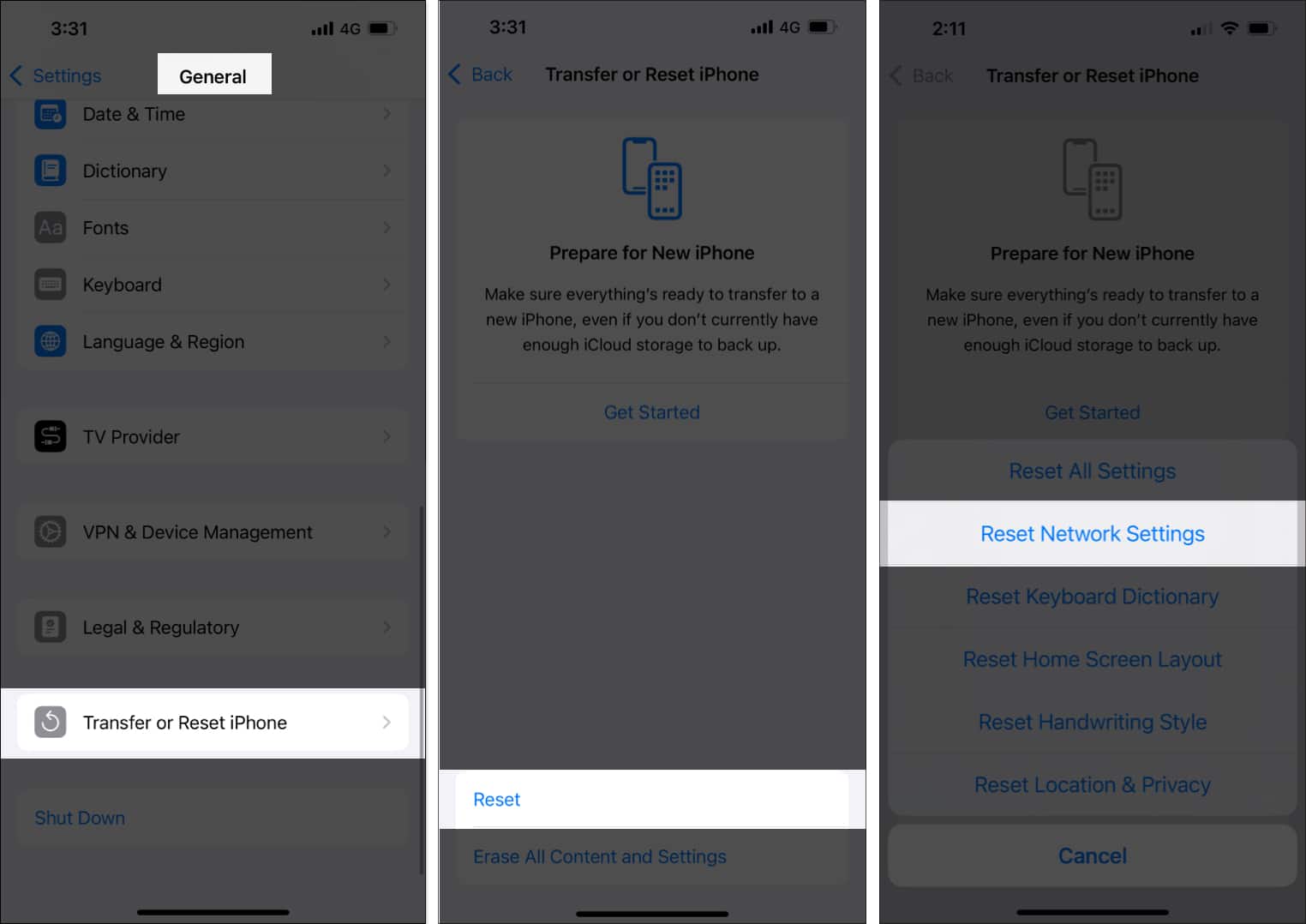
- Ange ditt lösenord och bekräfta.
Detta kommer att radera sparade Wi-Fi-nätverk och lösenord, så se till att du känner till dem innan du fortsätter.
7. Stäng av lågeffektläget
Hitta min håller koll på din iPhones batteristatus. Om du får slut på ström eller använder lågenergiläge kan Find My ha svårt att spåra din liveposition. Dessutom begränsar Low Power Mode bakgrundsprocesser, vilket kan hindra Find My från att fungera korrekt. Så det är klokt att inaktivera Low Power Mode.
- Starta Inställningar och tryck på Batteri.
- Stäng av lågenergiläge.
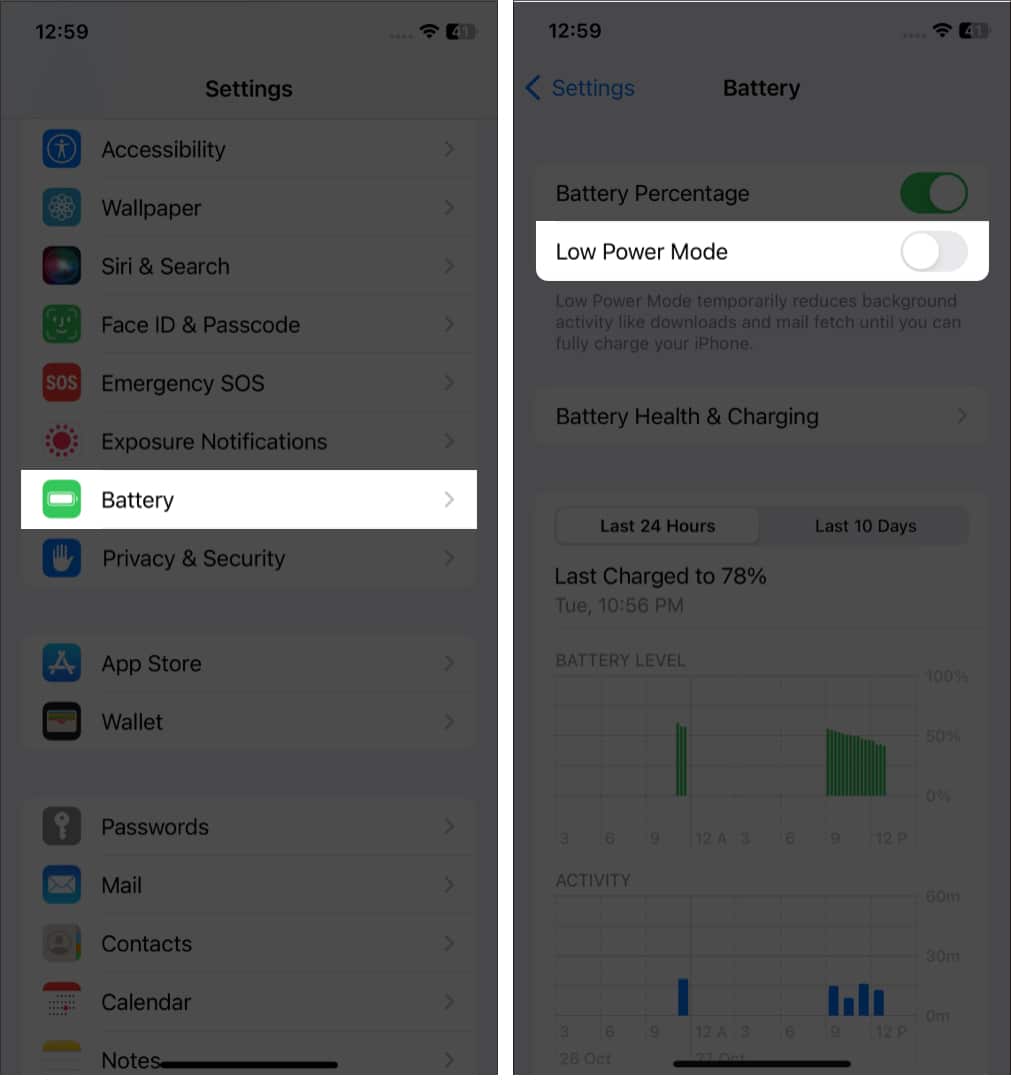
8. Kontrollera inställningarna för datum och tid
Felaktiga datum- och tidsinställningar kan orsaka synkroniseringsproblem med iCloud och misslyckas med att skicka korrekta platssignaler. Se därför till att din iPhone-klocka fungerar korrekt.
- Gå till Inställningar, välj Allmänt och tryck på Datum och tid.
- Slå på Ställ in automatiskt.
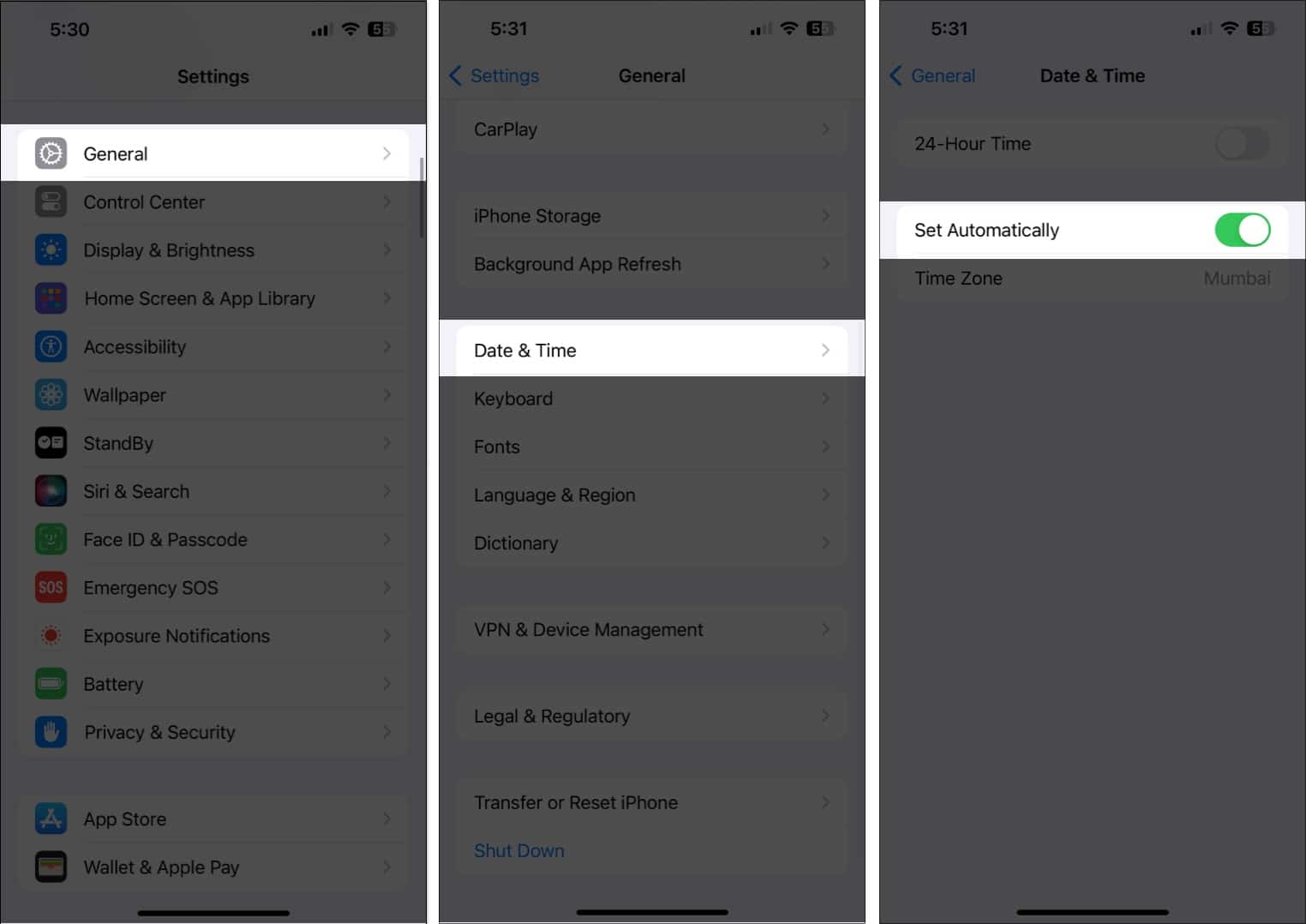
9. Uppdatera din iPhone
Apple släpper ofta uppdateringar för att fixa buggar och förbättra prestandan. En föråldrad iOS kan vara anledningen till att Hitta min iPhone inte fungerar. Så kontrollera om någon ny iOS-version är tillgänglig och uppdatera din iPhone.
- Navigera till Inställningar > Allmänt > Programuppdatering.
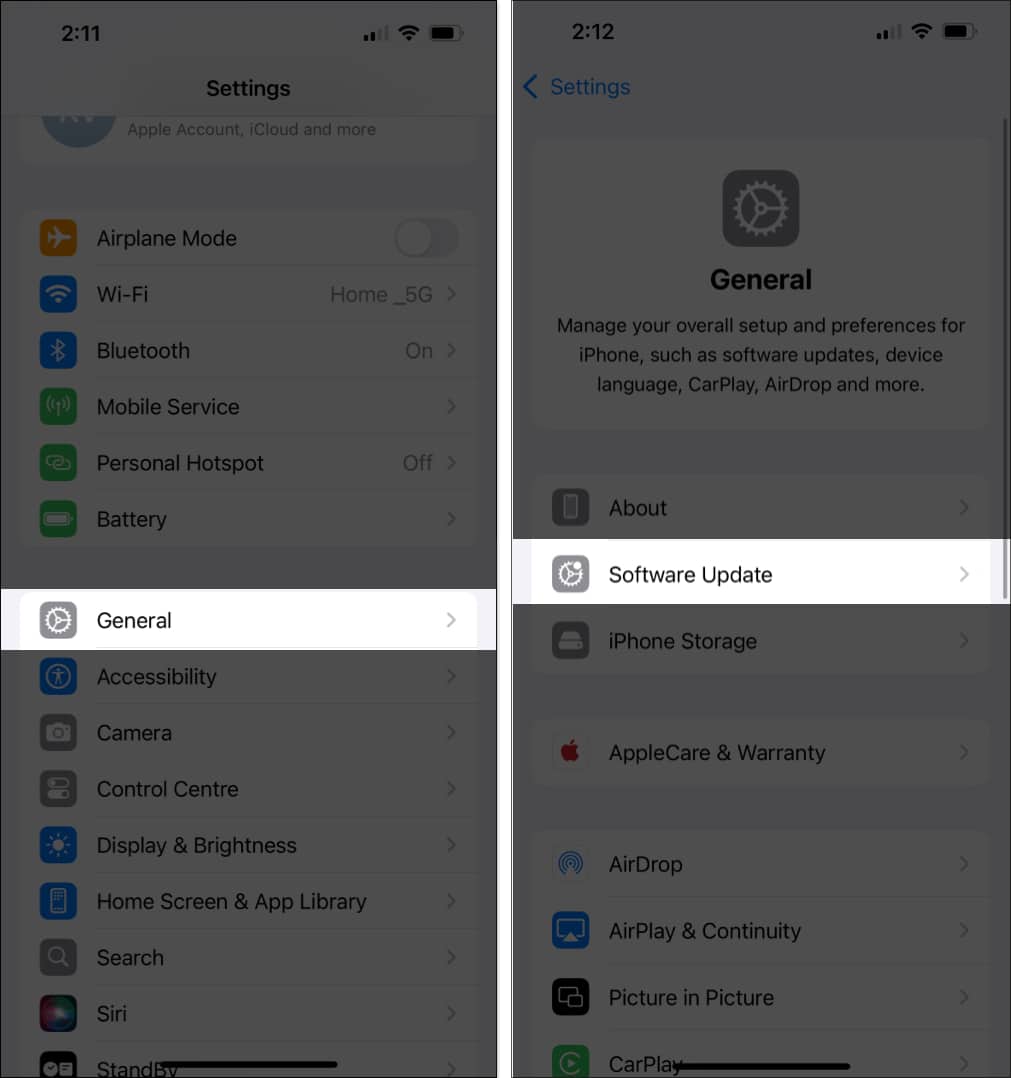
- Om du ser en ny uppdatering trycker du på Installera nu.
Loggar av…
Jag hoppas att en av dessa lösningar hjälpte dig att fixa problemet med Hitta min iPhone som inte fungerar på din iPhone. Att hålla sig ansluten till den här Apple-tjänsten kan spara dig mycket problem om din enhet försvinner. Om ingen av dessa lösningar fungerar, kontakta Apples support för ytterligare hjälp.
Vanliga frågor
Se till att både du och dina familjemedlemmar har aktiverat platsdelning. Gå till Inställningar > Apple ID > Hitta min och växla till Dela min plats. Gå sedan tillbaka till Apple ID-inställningarna, välj Familj, tryck på Platsdelning och kontrollera att familjemedlemmen är påslagen.
Kontrollera din internetanslutning och se till att platstjänster är aktiverade för appen Hitta mitt. Stäng också av Low Power Mode om det är aktiverat.
Du kan möta felet Hitta min iPhone ingen plats hittades om din iPhone är avstängd, inte har någon internetanslutning eller platstjänster är inaktiverade. Se till att alla dessa inställningar är korrekt konfigurerade. För att förbättra din enhets säkerhet kan du också aktivera skyddet mot stulen enhet.
Läs även:
- Hur Apples Hitta mitt nätverk fungerar: Den ultimata guiden
- Hur du hittar dina förlorade AirPods i alla situationer
- Hur jag hittar min Apple Watch om den är förlorad eller död